Hướng dẫn sao chép dữ liệu từ Laptop qua iPhone một cách nhanh chóng mà không cần cáp
Hướng dẫn sao chép dữ liệu từ Laptop qua iPhone một cách nhanh chóng mà không cần cáp
Bây giờ, mình sẽ chia sẻ cho các bạn cách sao chép hình ảnh, video hay bất cứ dữ liệu gì từ máy tính, laptop của bạn vào iPhone mà không dùng đến cáp, không dùng đến wifi siêu tiện lợi.
Bước đầu tiên, các bạn tải về phần mềm Share.it cho iPhone tại đây và cho máy tính hệ điều hành Windows tại đây.
Sau khi cài đặt Shareit trên iPhone , các bạn sẽ thấy ứng dụng có những chức năng gồm : Nhận, Giữi tệp và các file đã chuyển bằng Shareit. Ngoài ra, nếu bạn đang muốn sở hữu iPhone chất lượng với mức chi phí hợp lý hơn để phục vụ cho việc lưu trữ và xử lý dữ liệu, hãy tham khảo ngay bảng giá iPhone cũ tại 24hStore để lựa chọn mẫu máy phù hợp với nhu cầu và túi tiền của mình.
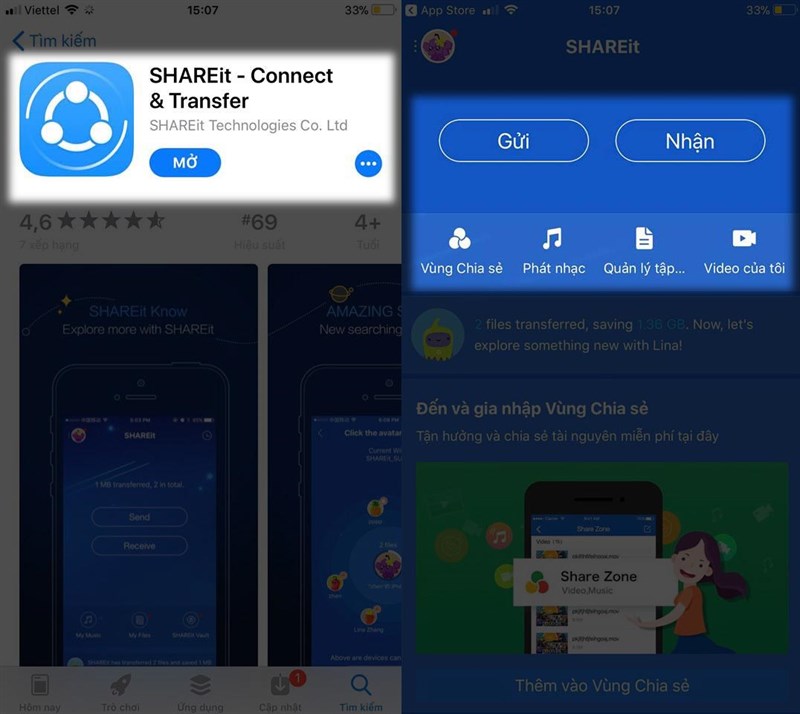
Trên máy tính thì các bạn mở phần mềm Shareit lên và làm theo các bước sau:
1.Click chọn Send
2. Click vào dấu + và chọn tệp muốn giửi đi.Ví dụ như hình ảnh, video, nhạc…..
3. Các bạn có thể chọn 1 hay nhiều tập tin, thư mục cần giửi
4.Sau đó click vào NO WIFI
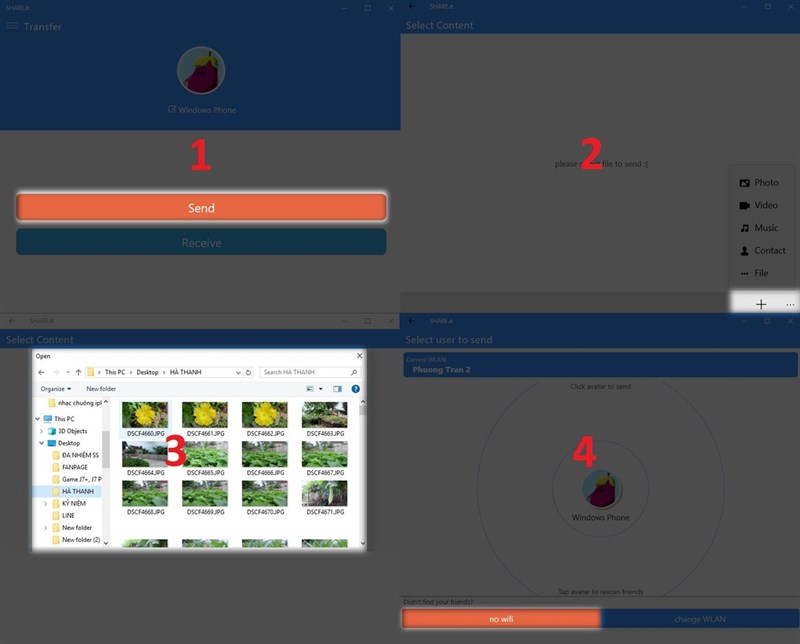
Phần mềm sẽ tự động tạo một liên kết mạng nội bộ giữa 2 máy để sao chép tệp.Mạng này hiển thị tên và mật khẩu như hình bên dưới.
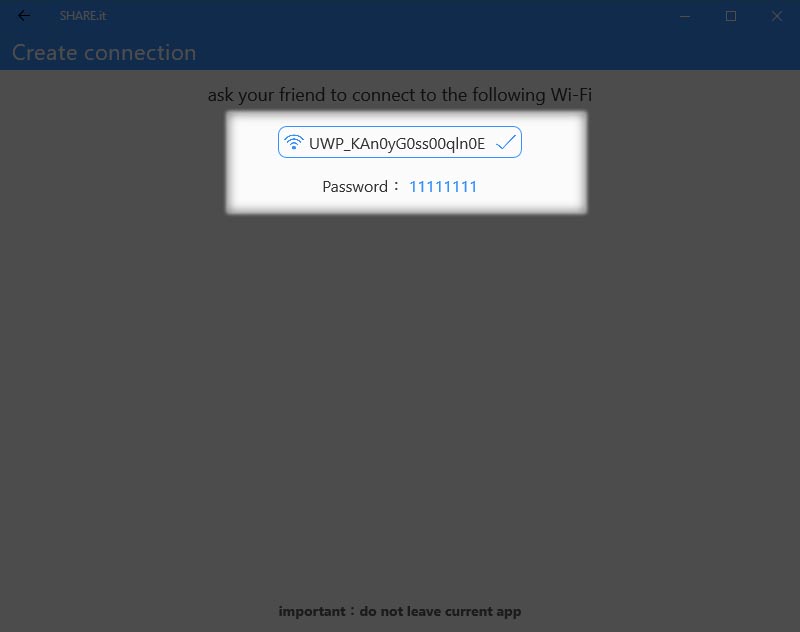
Trên iPhone, các bạn vào Cài Đặt > Wifi và kết nối iPhone với mạng Wifi mà trên máy tính đã tạo, sau đó các bạn vào ứng dụng Shareit > Chọn Nhận
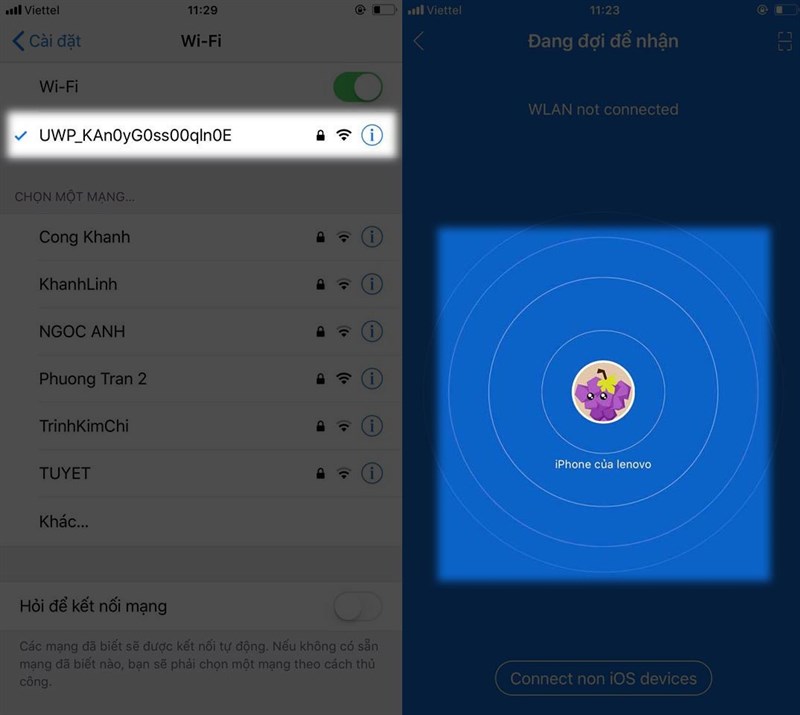
Ngay lúc này trên máy tính của các bạn click vào Start.
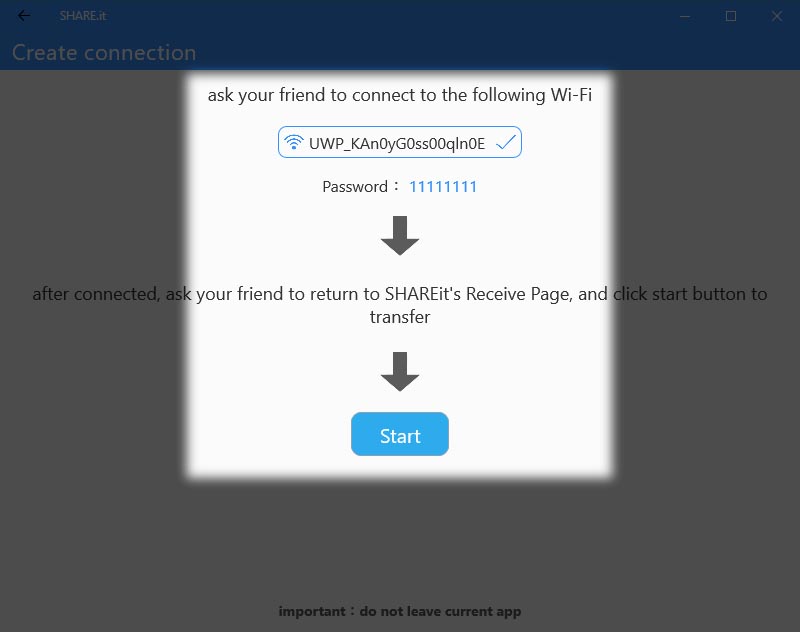
Lúc này thiết bị của các bạn sẽ bước vào giai đoạn chuyển file với tốc độ rất nhanh và sau khi hoàn tất sẽ có thông báo thành công. Sau khi chuyển file thành công hình ảnh sẽ được lưu trên thư viện của iPhone, các bạn có thể vào đó để kiểm tra.
Đối với các tệp khác thì các bạn vào ứng dụng Shareit vào mục Quản lý tệp, tệp video, các bạn chọn được giửi qua và nhập nó vào thư viện trên iPhone là có thể mở được.
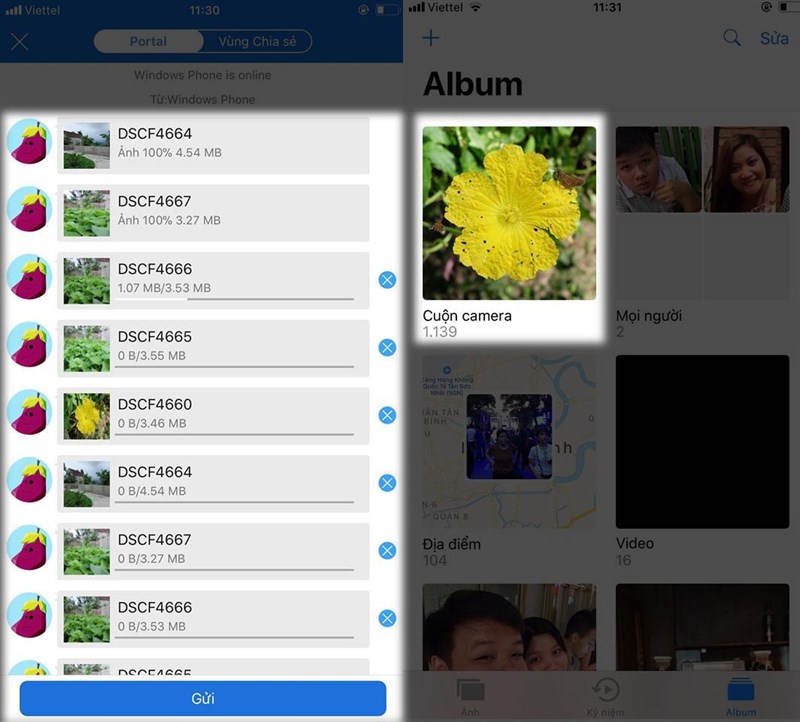
Như vậy trên đây là cách sao chép dữ liệu từ máy tính qua iPhone mà trên 2 thiết bị này không cần phải kết nối wifi. Ngoài ra, các bạn có thể sao chép dữ liệu từ iPhone qua laptop hay giửi tệp bằng kết nối với một mạng wifi bên ngoài mà không cần dùng đến dây cáp.






















